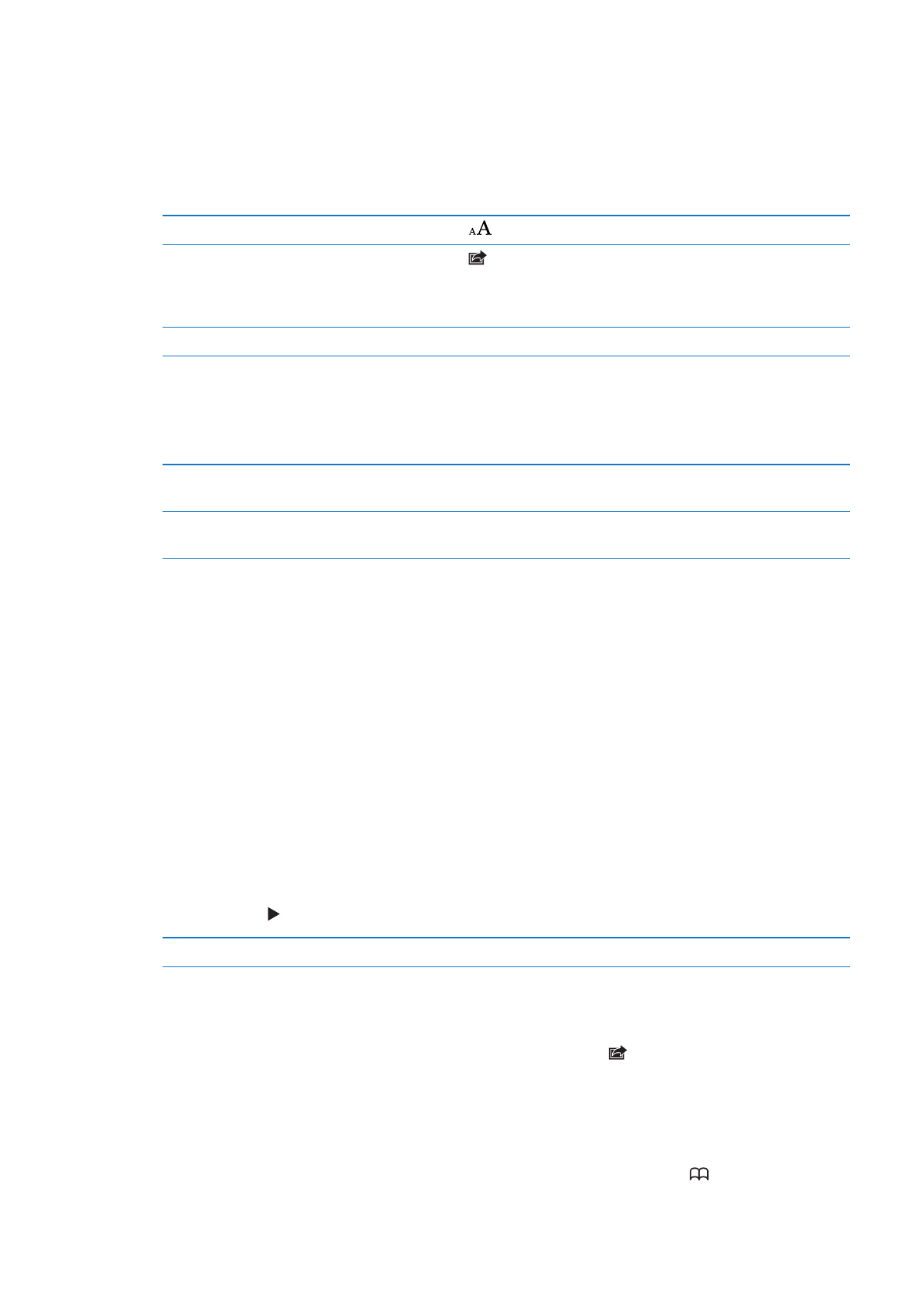
Záložky a história
Vytvorenie záložky pre stránku: Otvorte stránku, klepnite na a potom klepnite na Pridať
záložku.
Po vytvorení záložky na webovú stránku môžete upraviť jej názov. Záložky sa automaticky
ukladajú do najvyššej úrovne záložiek. Klepnite na Záložky, ak chcete záložky ukladať do iného
priečinka.
Zobrazenie predchádzajúcich webových stránok (história): Klepnite na a potom na
História. Ak chcete vymazať históriu, klepnite na Vymazať.
78
Kapitola 7
Safari
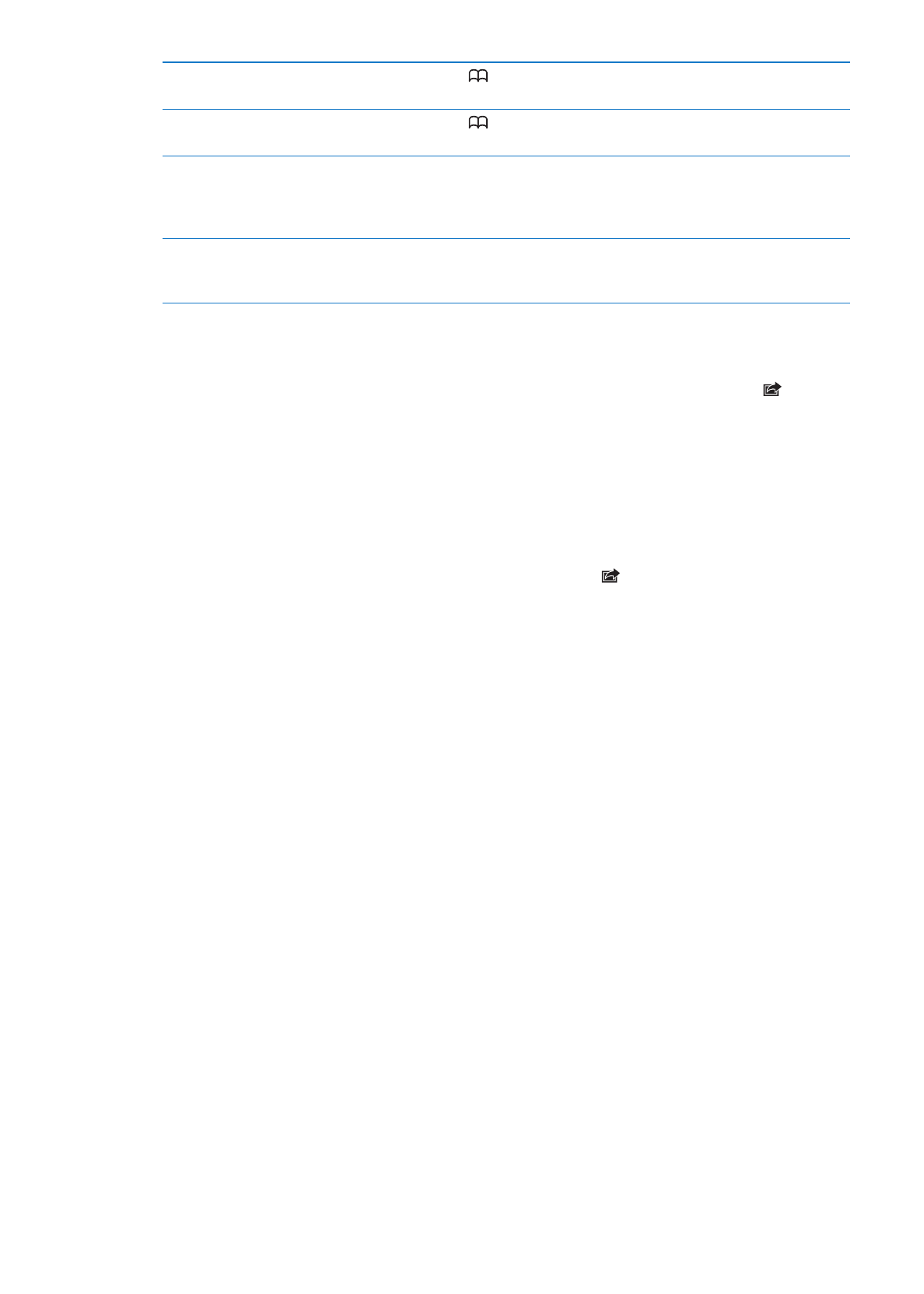
Otvorenie webovej stránky
označenej záložkou:
Klepnite na
.
Úprava záložky alebo priečinka so
záložkami
Klepnite na
, vyberte priečinok, ktorý obsahuje záložku, prípadne
priečinok, ktorý chcete upraviť a klepnite na Upraviť.
Ak chcete, aby boli vaše
záložky aktuálne na vašich iOS
zariadeniach a počítačoch, použite
iCloud.
Prejdite do Nastavenia > iCloud a potom zapnite možnosť Záložky. Viac v
časti „iCloud“ na strane 17.
Synchronizácia záložiek s
webovým prehliadačom na vašom
počítači
Viac v časti „Synchronizácia s iTunes“ na strane 18.